Multitaskingová funkce Split View na iPadu umožňuje efektivně pracovat se dvěma aplikacemi současně na jedné obrazovce. I když je to velmi užitečná funkce, její ovládání může být zpočátku trochu matoucí a vyžaduje určitou praxi. V tomto článku si ukážeme, jak ji správně používat.
Co je to rozdělené zobrazení?
Split View rozdělí obrazovku na dvě okna s černou linkou uprostřed. Díky tomu můžete používat dvě aplikace vedle sebe, což se hodí například, pokud potřebujete neustále přecházet mezi nimi nebo přesouvat informace.
Apple představil Split View společně s dalšími funkcemi multitaskingu v iOS 9 v roce 2015. Tato funkce je dostupná pro iPad Pro a novější modely, iPad (5. generace a novější), iPad Air 2 a novější a iPad mini 4 a novější. Všechny současné modely iPadu od Applu Split View podporují.
Ne všechny aplikace podporují režim Split View. Většina oficiálních aplikací od Applu ale ano. Vývojáři třetích stran musí tuto funkci do svých aplikací implementovat. Bohužel neexistuje seznam podporovaných aplikací, takže si musíte sami vyzkoušet, jestli vaše oblíbená aplikace funguje v tomto režimu.
Jaký je rozdíl mezi Split View a Slide Over?
Slide Over je další funkce multitaskingu, která zobrazí primární aplikaci na celou obrazovku a sekundární aplikaci jako menší plovoucí okno na levé nebo pravé straně. Okno Slide Over se dá rychle zavřít a znovu otevřít. Je ideální pro rychlé zkontrolování informací z jedné aplikace při práci v jiné.
Hlavní rozdíl mezi Split View a Slide Over je v tom, kolik místa na obrazovce zabírají jednotlivé aplikace a že každá funkce se hodí pro různé úkoly.
Jak používat Split View na iPadu
Pro aktivaci Split View nejprve otevřete první aplikaci. Poté otevřete Dock přejetím prstu od spodní hrany obrazovky.
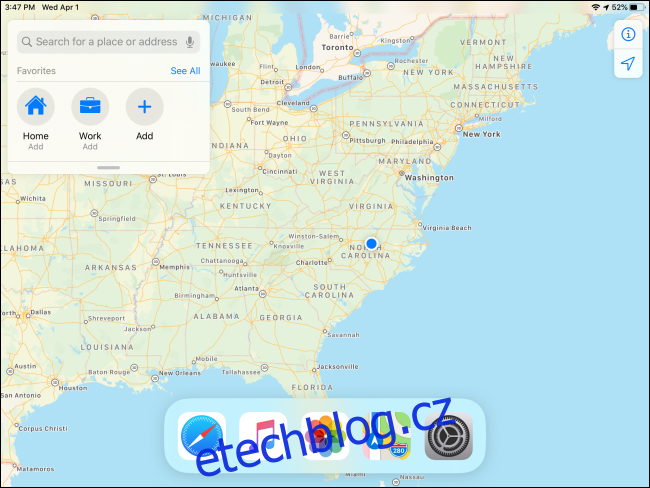
Najděte druhou aplikaci, kterou chcete otevřít, dotkněte se její ikony a podržte ji chvíli, ale ne příliš dlouho, jinak se vám objeví vyskakovací menu. Pomalu přetáhněte ikonu z Docku směrem, kam chcete umístit druhé okno.
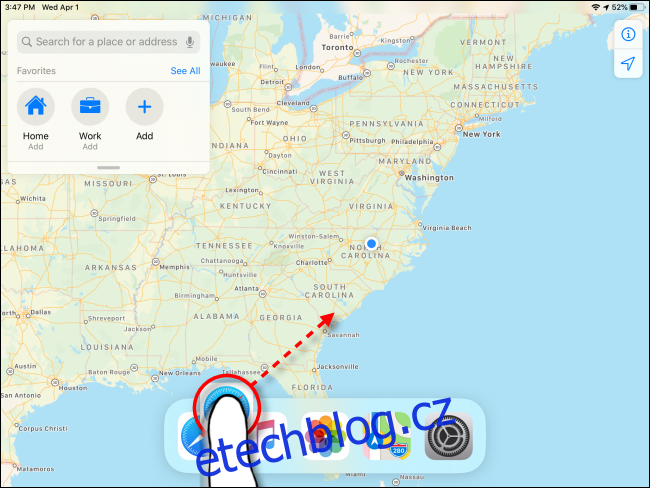
Ikona se po chvíli zobrazí v rozmazaném obdélníkovém rámečku. Pokračujte v tažení ikony směrem k levému nebo pravému okraji obrazovky.
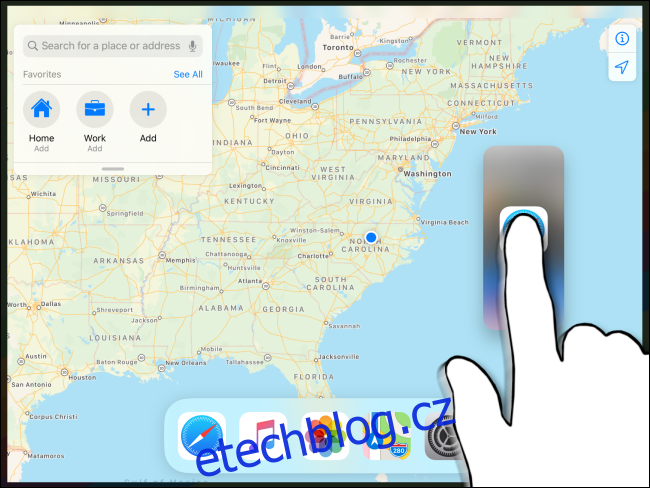
U okraje obrazovky se první aplikace oddělí černým okrajem, což značí, že vstupujete do režimu Split View. To je důležité si pamatovat, aby se vám aplikace neotevřela omylem v režimu Slide Over.

Jakmile je ikona nad černým okrajem, můžete prst pustit a druhá aplikace se otevře. Nyní vidíte Split View – dvě aplikace vedle sebe oddělené černou čárou.
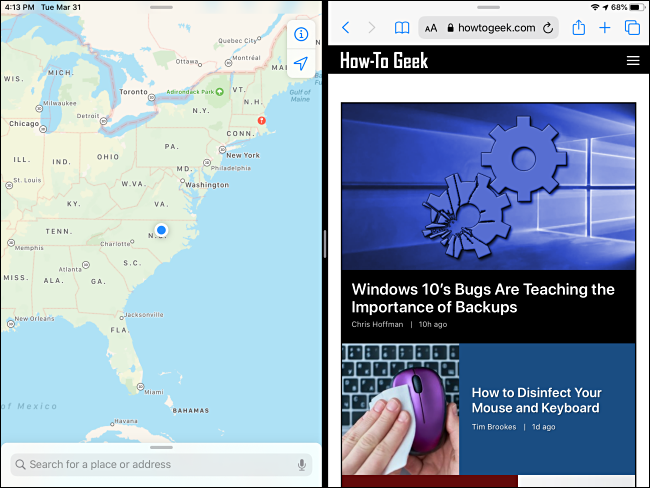
Pokud se vám to nepovedlo, buď jste udělali chybu, což je při prvních pokusech běžné, nebo aplikace nepodporuje Split View. V takovém případě to zkuste znovu nebo použijte jinou aplikaci.
Tažením černé oddělovací čáry můžete měnit šířku obou oken.
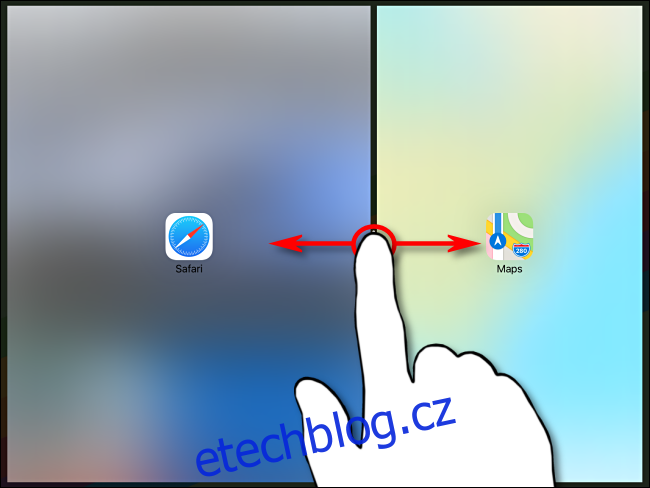
Jak ukončit režim Split View na iPadu
Pro ukončení Split View je potřeba odstranit jedno z oken. Dotkněte se černé čáry a táhněte ji plynule směrem k okraji obrazovky.
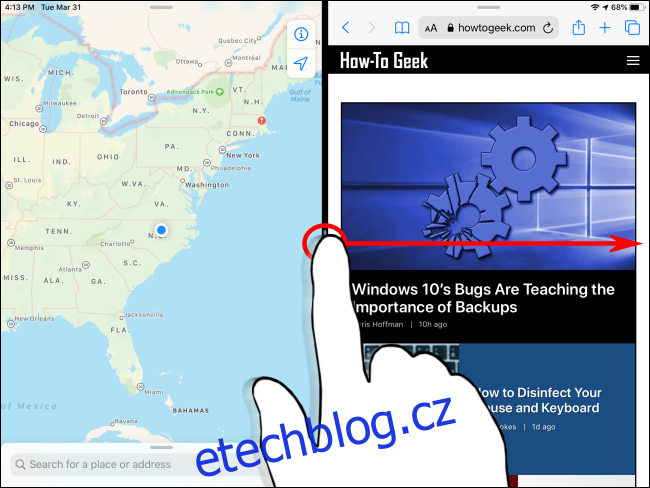
Při posunu k okraji obrazovky se aplikace rozostří a zobrazí se okna s ikonami aplikací. Pokračujte v posouvání doprava.
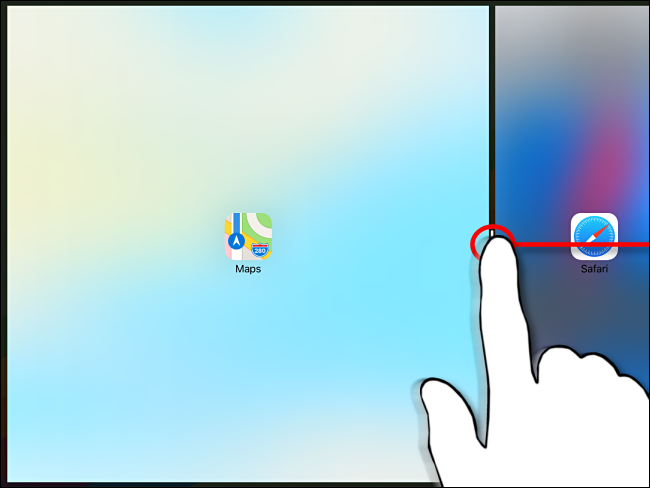
Černá čára se začne rozšiřovat. Posouvejte, dokud nedosáhnete okraje obrazovky.

Po dosažení okraje obrazovky uvolněte prst a režim Split View se ukončí.
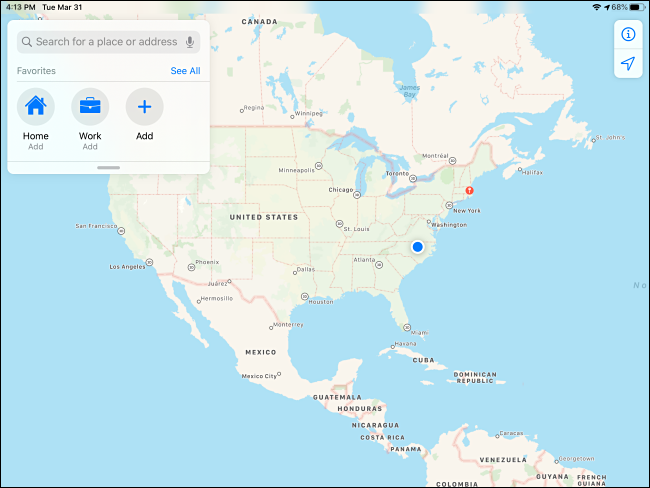
Multitasking na iPadu může být velmi užitečný, ale vyžaduje trpělivost a praxi kvůli specifickým gestům. Pokud dáváte přednost používání iPadu pro jednu aplikaci nebo se vám další okna otevírají omylem, můžete Split View a Slide Over v Nastavení deaktivovat.